Autoptimize responder cantando WP Super Caché son dos plugins muy populares que tienen cada uno diferentes ventajas a la hora de optimizar la velocidad de su sitio web. Cuando estos dos plugins se utilizan conjuntamente, sus funciones pueden aprovecharse al máximo para optimizar todos los aspectos de un sitio web.
![Imagen [1] - Cómo combinar Autoptimize y WP Super Cache para lograr una optimización completa y mejorar la velocidad del sitio de WordPress](https://www.361sale.com/wp-content/uploads/2025/02/20250227160508287-image.png)
Comprender la funcionalidad de Autoptimize y WP Super Cache
Autoptimize Se centra principalmente en la optimización del front-end. UtilizaCompresión y fusión de archivos CSS, JavaScript y HTMLpara reducir el tiempo de carga de la página. Este plugin también proporciona la función de carga retardada de imágenes, que hace que el navegador cargue primero el contenido clave cuando se carga la página, y el resto del contenido se cargará cuando sea necesario, para reducir el retardo de carga de la página.
![Imagen [2] - Cómo combinar Autoptimize y WP Super Cache para lograr una optimización completa y mejorar la velocidad del sitio de WordPress](https://www.361sale.com/wp-content/uploads/2025/02/20250227151516387-image.png)
Por otro lado.WP Super Caché Se centra en la generación de caché. Utiliza un método de almacenamiento en caché de archivos HTML estáticos, evitando la necesidad de WordPress No es necesario generar el contenido de la página desde cero para cada solicitud, lo que reduce drásticamente la carga del servidor. En comparación con la generación dinámica de páginas, los archivos estáticos se cargan mucho más rápido, especialmente en sitios con mucho tráfico, los plug-ins de almacenamiento en caché pueden mejorar drásticamente el tiempo de respuesta.
![Imagen [3] - Cómo combinar Autoptimize y WP Super Cache para lograr una optimización total y mejorar la velocidad del sitio de WordPress](https://www.361sale.com/wp-content/uploads/2025/02/20250227151612701-image.png)
Configuración de WP Super Cache para mejorar el rendimiento de la caché estática
en el uso de WP Super Caché En primer lugar, asegúrese de que el plugin está configurado correctamente. Tras instalar el plugin, active el almacenamiento en caché de páginas y seleccione la opción "Almacenamiento en caché de archivos estáticos".WP Super Caché Los archivos HTML estáticos se generan y se sirven directamente en las visitas posteriores en lugar de volver a procesar cada solicitud.
![Imagen [4] - Cómo combinar Autoptimize y WP Super Cache para una optimización completa y mejorar la velocidad del sitio WordPress](https://www.361sale.com/wp-content/uploads/2025/02/20250227152148359-image.png)
- Elegir el tiempo de caducidad de la caché adecuado: Establecer un tiempo de caducidad de la caché adecuado garantiza que las páginas se mantengan actualizadas durante un tiempo razonable y evita la regeneración frecuente de los archivos de la caché.
![Imagen [5] - Cómo combinar Autoptimize y WP Super Cache para lograr una optimización completa y mejorar la velocidad del sitio de WordPress](https://www.361sale.com/wp-content/uploads/2025/02/20250227152217438-image.png)
- Activar la configuración avanzada de la caché::WP Super Caché Se proporcionan algunas opciones de configuración avanzadas, como la compresión de la caché. Cuando se activan estas opciones, se mejora aún más la velocidad de carga de las páginas estáticas.
![Imagen [6] - Cómo combinar Autoptimize y WP Super Cache para lograr una optimización completa y mejorar la velocidad del sitio de WordPress](https://www.361sale.com/wp-content/uploads/2025/02/20250227152313843-image.png)
- Configuración CDN: Si utiliza el CDNLa CDN puede cargar archivos estáticos en la CDN para acelerar el acceso global.WP Super Caché Funciona a la perfección con múltiples servicios CDN.
![Imagen [7] - Cómo combinar Autoptimize y WP Super Cache para lograr una optimización completa y mejorar la velocidad del sitio de WordPress](https://www.361sale.com/wp-content/uploads/2025/02/20250227152333401-image.png)
Mejore la optimización de recursos del front-end con Autoptimize
Sobre la base de la optimización de la cachéAutoptimize Optimizando aún más los recursos del front-end del sitio, utiliza reducidos Archivos CSS y JavaScriptfusionando varios archivos, reduciendo el número de peticiones HTTP y acelerando aún más la carga del sitio.
- Habilitar la compresión y fusión de archivos::Autoptimize La capacidad de combinar múltiples Archivos CSS y JavaScriptFusionar en un único archivo para reducir el número de peticiones del navegador y mejorar la velocidad de carga. Cuando estas opciones estén activadas, la velocidad de carga de los recursos de la página aumentará drásticamente.
![Imagen [8] - Cómo combinar Autoptimize y WP Super Cache para lograr una optimización completa y mejorar la velocidad del sitio de WordPress](https://www.361sale.com/wp-content/uploads/2025/02/20250227152452267-image.png)
- Retraso en la carga de archivos JavaScript: Activar JavaScript carga retardadapuede cargar las partes más importantes de la página al principio de la carga, retrasando la carga de otros scripts para evitar bloquear el renderizado de la página.
![Imagen [9] - Cómo combinar Autoptimize y WP Super Cache para lograr una optimización completa y mejorar la velocidad del sitio de WordPress](https://www.361sale.com/wp-content/uploads/2025/02/20250227152551645-image.png)
- Optimización de imágenes::Autoptimize Soporte para poner imágenes encarga retardada, que carga la imagen sólo cuando el usuario se desplaza por la página, lo que aumenta drásticamente la velocidad de la carga inicial de la página.
![Imagen [10] - Cómo combinar Autoptimize y WP Super Cache para lograr una optimización completa y mejorar la velocidad del sitio de WordPress](https://www.361sale.com/wp-content/uploads/2025/02/20250227152617156-image.png)
Optimización con Autoptimize y WP Super Cache
Autoptimize responder cantando WP Super Caché Cuando los dos plugins se utilizan juntos, puede configurar primero el WP Super Caché Genere una caché estática y luego utilice el Autoptimize para optimizar los recursos del front-end. He aquí algunos pasos para una configuración óptima:
- Instalar y habilitar WP Super Caché, configure el almacenamiento en caché de las páginas y asegúrese de que la configuración de la caché es la adecuada para las necesidades del sitio.
![Imagen [11] - Cómo combinar Autoptimize y WP Super Cache para lograr una optimización completa y mejorar la velocidad del sitio de WordPress](https://www.361sale.com/wp-content/uploads/2025/02/20250227152835760-image.png)
- configure Autoptimize Permitir la optimización de HTML, CSS y JavaScript. Comprima y fusione estos recursos para reducir el tamaño y el número de archivos.
![Imagen [12] - Cómo combinar Autoptimize y WP Super Cache para lograr una optimización completa y mejorar la velocidad del sitio de WordPress](https://www.361sale.com/wp-content/uploads/2025/02/20250227152753399-image.png)
- Habilitar CDN: Si se utilizaWP Super Caché no obstante Autoptimize La CDN puede utilizarse para acelerar la transferencia de archivos estáticos, mejorando aún más la velocidad de acceso global.
![Imagen [13] - Cómo combinar Autoptimize y WP Super Cache para lograr una optimización completa y mejorar la velocidad del sitio de WordPress](https://www.361sale.com/wp-content/uploads/2025/02/20250227152911746-image.png)
- Retraso en la carga de imágenes y JavaScript: Habilitar Autoptimize imágenescarga retardaday la carga diferida de JavaScript, que reduce el tiempo que tarda la página en cargarse por primera vez.recursos de bloqueo.
- Pruebas y seguimiento: Una vez finalizada la configuración, utilice laGTmetrix tal vez PageSpeed Insights Herramientas como la evaluación de la velocidad del sitio web para asegurarse de que todas las optimizaciones han surtido efecto. Si es necesario, ajuste aún más los tiempos de caducidad de la caché y la configuración de optimización de recursos.
![Imagen [14] - Cómo combinar Autoptimize y WP Super Cache para lograr una optimización completa y mejorar la velocidad del sitio de WordPress](https://www.361sale.com/wp-content/uploads/2025/02/20250228170129225-image.png)
En resumen: La combinación clave para optimizar su sitio web WordPress
WP Super Caché responder cantando Autoptimize son dos herramientas muy potentes que mejoran el rendimiento de su sitio web desde distintos ángulos.WP Super Caché Es el principal responsable del almacenamiento en caché de las páginas estáticas, que reduce eficazmente la carga del servidor y el tiempo de carga de las páginas, mientras que el Autoptimize Se centra en la optimización de los recursos del front-end, comprimiendo y fusionando archivos, reduciendo las peticiones HTTP y mejorando la velocidad de renderizado.
Enlace a este artículo:https://www.361sale.com/es/34979El artículo está protegido por derechos de autor y debe ser reproducido con atribución.




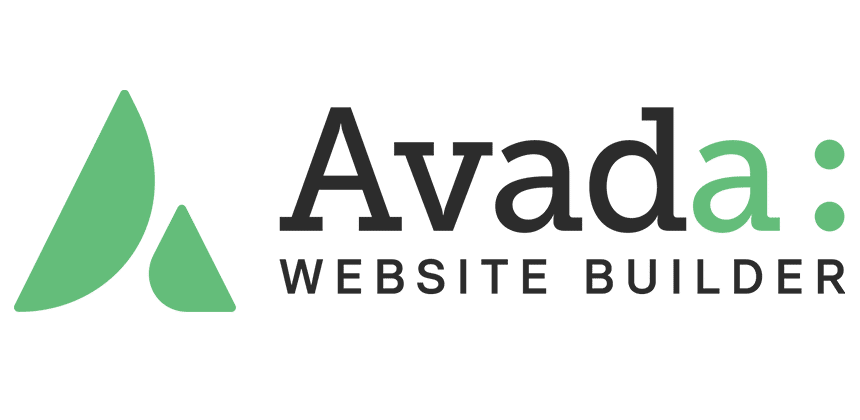
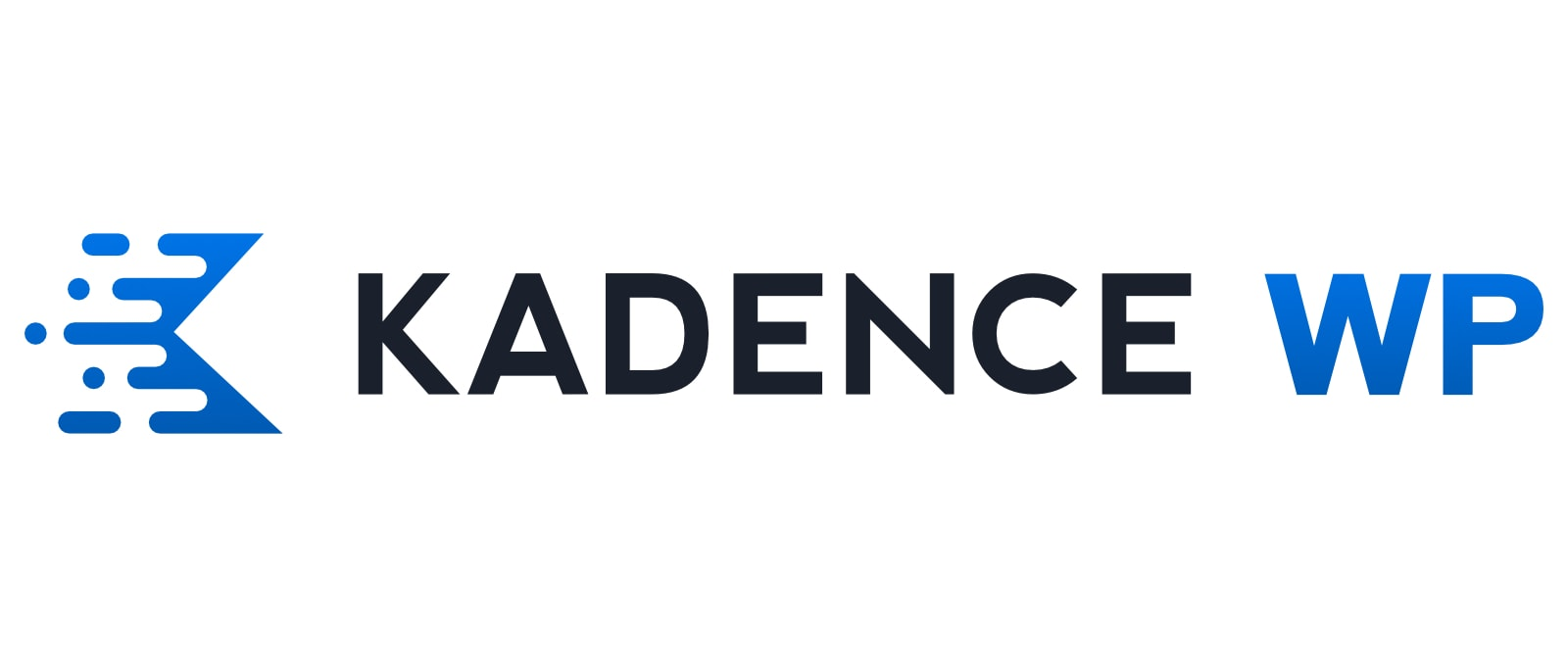












![Emoji[ciya]-Photonflux.com | Servicio profesional de reparación de WordPress, en todo el mundo, respuesta rápida](https://www.361sale.com/wp-content/themes/zibll/img/smilies/ciya.gif)
![Emoji[xiaojiujie]-Fluctuación de fotones | Servicio profesional de reparación de WordPress, en todo el mundo, respuesta rápida](https://www.361sale.com/wp-content/themes/zibll/img/smilies/xiaojiujie.gif)







Sin comentarios